1. ให้ทำการเปิดเอกสาร ขนาด Width 300 Height 150 หรือตามความต้องการการที่จะทำก้อนเมฆ ให้ชื่อ Layer ว่า BG จากนั้นเลือกสีที่ Foreground color = 2692FF และ background color = 016DDA จากนั้นให้ทำการ เลือกแถบเครื่องมือ Gradient Tool จากนั้น ให้เราทำการ Gradient จากข้างล่างขึ้นข้างบน

จะได้

2. จากนั้น Create a new layer ตั้งชื่อว่า clouds ให้ layer นี้อยู่บน layer แรก จากนั้น ตั้งค่า Default Foreground และ background ให้เป็นขาว ดำ หรือ กด D จากนั้นไปที่ เมนู Filter > Render > Clouds

3. จากนั้นไปที่ เมนู Filter > Render > Difference Clouds แล้ว กด CTRL + F จนกว่าจะได้ภาพเค้าโครงเมฆที่ต้องการ

4. จากกด CTRL + L เซตค่าตามภาพ

จะได้

5. จากนั้น Duplicate layer clouds โดยการ ลาก layer clouds ลงไปที่ ตำแหน่งดังรูปด้านล่าง

6. เมื่อได้ layer ใหม่ที่เหมือน layer clouds แล้ว ให้ layer ใหม่อยู่บน layer clouds ด้วย ตั้งชื่อว่า ex จากนั้นให้ ไปที่ Filter > Stylize > Extrude เซตค่าตามรูป

จะได้

7. เลือกที่ layer clouds และ layer ex เซตค่า blending modes ให้เป็น Screen
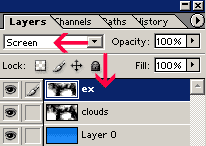
จะได้

8. เลือกที่ layer ex ไปที่ Filter > Blur > Gaussian Blur ใส่ค่า Radius ประมาณ 1.9 หรือแล้วแต่ลักษณะเมฆที่เราต้องการ จะได้ดังรูป

9. เราจะได้ก้อนเมฆ หรือท้องฟ้า ที่เราต้องการ หรือถ้า ใครต้องการให้มีมิติ ของท้องฟ้าอีกนิด ให้ทำการ Create a new layer มาใหม่อีก layer หนึ่ง เพื่อเติมเงาลงไป เราจะตั้ง ชื่อ layer นี้ว่า Shadow จากนั้นไปที่ เมนูเครื่องมือ เลือกเครื่องมือ Brush Tool เลือกหัวแปรงขนาด 9 เลือกสีดำ flow=10

10. ระบายสี ไปที่ layer Shadow ระบายตามขอบ ของภาพเมฆ ดังรูป

11. จากนั้นที่ layer Shadow ให้ไปที่ Filter > Blur > Gaussian Blur ใส่ค่า Radius=7.0 จะได้ท้องฟ้าที่มีมิติ ดังรูป

ห่า
ตอบลบฟ้า จริง 555555555+ - -"
ตอบลบ